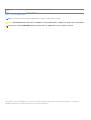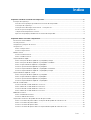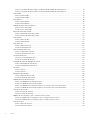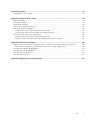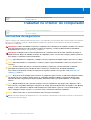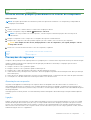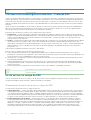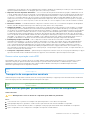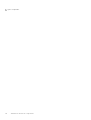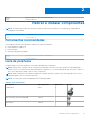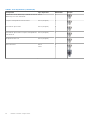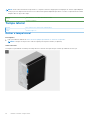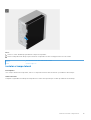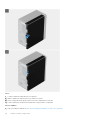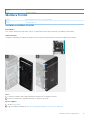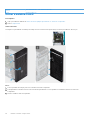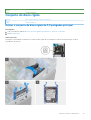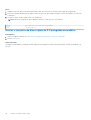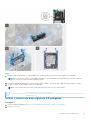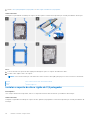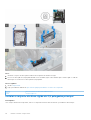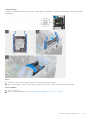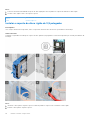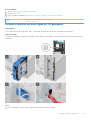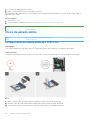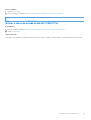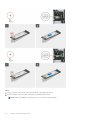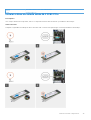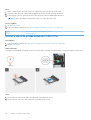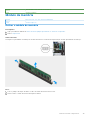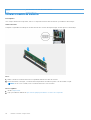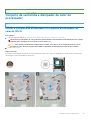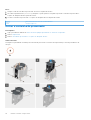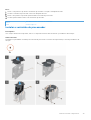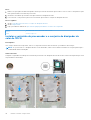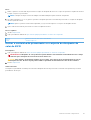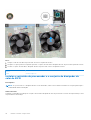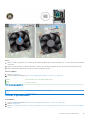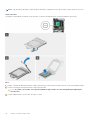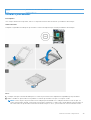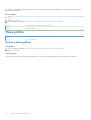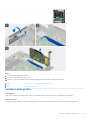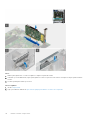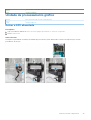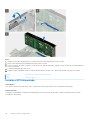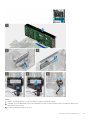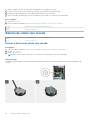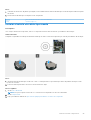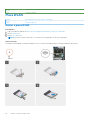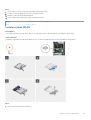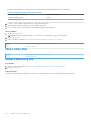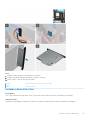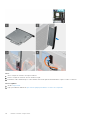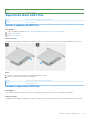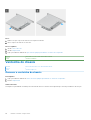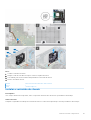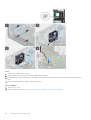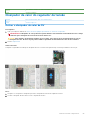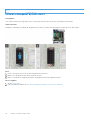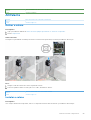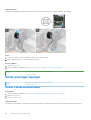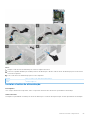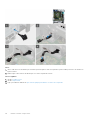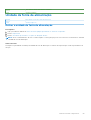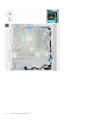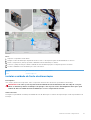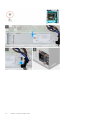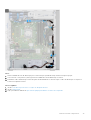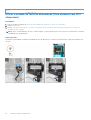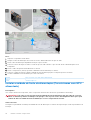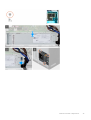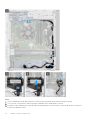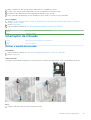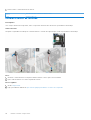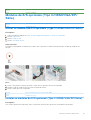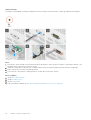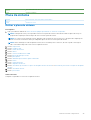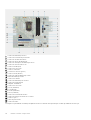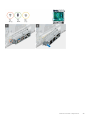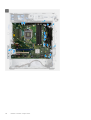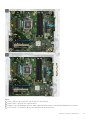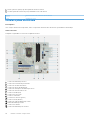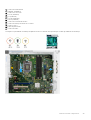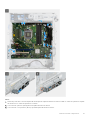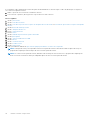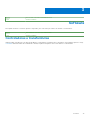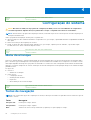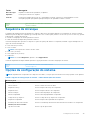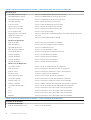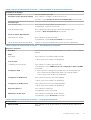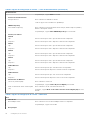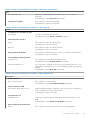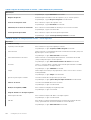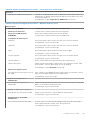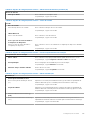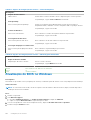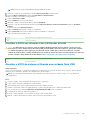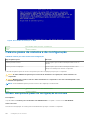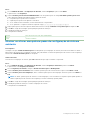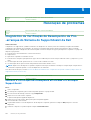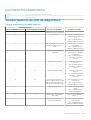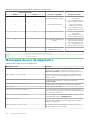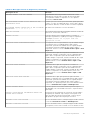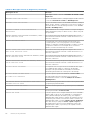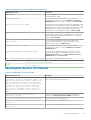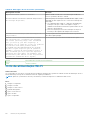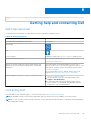Dell OptiPlex 7090 Manual do proprietário
- Tipo
- Manual do proprietário

Torre OptiPlex 7090
Manual de Serviço
Modelo regulamentar: D28M
Tipo regulamentar: D28M005
maio 2021
Rev. A00

Identifier GUID-5B8DE7B7-879F-45A4-88E0-732155904029
Version 15
Status Translation Validated
Notas, avisos e advertências
NOTA: Uma NOTA fornece informações importantes para ajudar a utilizar melhor o produto.
AVISO: Um AVISO indica possíveis danos no hardware ou uma perda de dados e explica como pode evitar esse problema.
ADVERTÊNCIA: Uma ADVERTÊNCIA indica possíveis danos no equipamento, lesões corporais ou morte.
© 2021 Dell Inc. ou as suas subsidiárias. Todos os direitos reservados. Dell, EMC e outras marcas comerciais pertencem à Dell Inc. ou às respetivas
subsidiárias. Outras marcas comerciais podem pertencer aos respetivos proprietários.

Capítulo1: Trabalhar no interior do computador................................................................................. 6
Instruções de segurança.......................................................................................................................................................6
Antes de efetuar qualquer procedimento no interior do computador.......................................................................7
Precauções de segurança...............................................................................................................................................7
Proteção contra descargas eletrostáticas - Proteção ESD....................................................................................... 8
Kit de serviço no campo de ESD....................................................................................................................................8
Transporte de componentes sensíveis..........................................................................................................................9
Após efetuar qualquer procedimento no interior do computador............................................................................. 9
Capítulo2: Retirar e instalar componentes........................................................................................11
Ferramentas recomendadas................................................................................................................................................11
Lista de parafusos.................................................................................................................................................................11
Componentes principais do sistema.................................................................................................................................. 13
Tampa lateral........................................................................................................................................................................ 14
Retirar a tampa lateral....................................................................................................................................................14
Instalar a tampa lateral...................................................................................................................................................15
Moldura frontal..................................................................................................................................................................... 17
Instalar a moldura frontal...............................................................................................................................................17
Retirar a moldura frontal................................................................................................................................................18
Conjunto do disco rígido......................................................................................................................................................19
Retirar o conjunto do disco rígido de 2,5 polegadas principal ..................................................................................19
Retirar o conjunto do disco rígido de 2,5 polegadas secundário............................................................................. 20
Retirar o suporte do disco rígido de 2,5 polegadas....................................................................................................21
Instalar o suporte do disco rígido de 2,5 polegadas.................................................................................................. 22
Instalar o conjunto do disco rígido de 2,5 polegadas secundário.............................................................................23
Instalar o conjunto do disco rígido de 2,5 polegadas principal ................................................................................ 24
Conjunto do disco rígido de 3,5 pol...................................................................................................................................26
Retirar o conjunto do disco rígido de 3,5 polegadas................................................................................................. 26
Retirar o suporte do disco rígido de 3,5 polegadas................................................................................................... 27
Instalar o suporte do disco rígido de 3,5 polegadas.................................................................................................. 28
Instalar o conjunto do disco rígido de 3,5 polegadas.................................................................................................29
Disco de estado sólido........................................................................................................................................................ 30
Instalar o disco de estado sólido M.2 2230 PCIe.......................................................................................................30
Retirar o disco de estado sólido M.2 2280 PCIe........................................................................................................ 31
Instalar o disco de estado sólido M.2 2280 PCIe.......................................................................................................33
Retirar o disco de estado sólido M.2 2230 PCIe........................................................................................................34
Módulo de memória.............................................................................................................................................................35
Retirar o módulo de memória.......................................................................................................................................35
Instalar o módulo de memória...................................................................................................................................... 36
Conjunto da ventoinha e dissipador de calor do processador........................................................................................37
Retirar a ventoinha do processador e o conjunto do dissipador de calor de 125 W..............................................37
Retirar a ventoinha do processador............................................................................................................................ 38
Instalar a ventoinha do processador........................................................................................................................... 39
Instalar a ventoinha do processador e o conjunto do dissipador de calor de 125 W.............................................40
Índice
Índice 3

Retirar a ventoinha do processador e o conjunto do dissipador de calor de 65 W................................................41
Instalar a ventoinha do processador e o conjunto do dissipador de calor de 65 W.............................................. 42
Processador......................................................................................................................................................................... 43
Retirar o processador....................................................................................................................................................43
Instalar o processador...................................................................................................................................................45
Placa gráfica.........................................................................................................................................................................46
Retirar a placa gráfica................................................................................................................................................... 46
Instalar a placa gráfica...................................................................................................................................................47
Unidade de processamento gráfico.................................................................................................................................. 49
Retirar a GPU alimentada............................................................................................................................................. 49
Instalar a GPU alimentada............................................................................................................................................ 50
Bateria de célula tipo moeda..............................................................................................................................................52
Retirar a bateria de célula tipo moeda.........................................................................................................................52
Instalar a bateria de célula tipo moeda........................................................................................................................53
Placa WLAN......................................................................................................................................................................... 54
Retirar a placa WLAN....................................................................................................................................................54
Instalar a placa WLAN...................................................................................................................................................55
Disco ótico fino.................................................................................................................................................................... 56
Retirar o disco ótico fino...............................................................................................................................................56
Instalar o disco ótico fino.............................................................................................................................................. 57
Suporte do disco ótico fino................................................................................................................................................ 59
Retirar o suporte do ODD fino..................................................................................................................................... 59
Instalar o suporte do ODD fino.................................................................................................................................... 59
Ventoinha do chassis.......................................................................................................................................................... 60
Remover a ventoinha do chassis.................................................................................................................................60
Instalar a ventoinha do chassis.....................................................................................................................................61
Dissipador de calor do regulador de tensão..................................................................................................................... 63
Retirar o dissipador de calor da RV............................................................................................................................. 63
Instalar o dissipador de calor da RV............................................................................................................................ 64
Altifalante..............................................................................................................................................................................65
Retirar a coluna..............................................................................................................................................................65
Instalar a coluna............................................................................................................................................................. 65
Botão para ligar/desligar.................................................................................................................................................... 66
Retirar o botão de alimentação....................................................................................................................................66
Instalar o botão de alimentação................................................................................................................................... 67
Unidade da fonte de alimentação......................................................................................................................................69
Retirar a unidade de fonte de alimentação.................................................................................................................69
Instalar a unidade de fonte de alimentação.................................................................................................................71
Retirar a unidade de fonte de alimentação (Para sistemas com GPU alimentada)...............................................74
Instalar a unidade de fonte de alimentação (Para sistemas com GPU alimentada)..............................................76
Interruptor de intrusão........................................................................................................................................................79
Retirar o switch de intrusão......................................................................................................................................... 79
Instalar o switch de intrusão........................................................................................................................................ 80
Módulos de E/S opcionais (Tipo C/HDMI/VGA/DP/Série)..........................................................................................81
Retirar os módulos de E/S opcionais (Type-C/HDMI/VGA/DP/Série).................................................................81
Instalar os módulos de E/S opcionais (Tipo C/HDMI/VGA/DP/Série)..................................................................81
Placa de sistema..................................................................................................................................................................83
Retirar a placa de sistema.............................................................................................................................................83
Instalar a placa de sistema............................................................................................................................................88
4
Índice

Capítulo3: Software...................................................................................................................... 93
Controladores e transferências......................................................................................................................................... 93
Capítulo4: Configuração do sistema................................................................................................94
Menu de arranque............................................................................................................................................................... 94
Teclas de navegação...........................................................................................................................................................94
Sequência de Arranque.......................................................................................................................................................95
Opções da configuração do sistema.................................................................................................................................95
Atualização do BIOS no Windows....................................................................................................................................104
Atualizar o BIOS em sistemas com o BitLocker ativado......................................................................................... 105
Atualizar o BIOS do sistema utilizando uma unidade flash USB............................................................................ 105
Palavra-passe de sistema e de configuração................................................................................................................. 106
Atribuir uma palavra-passe de configuração do sistema........................................................................................ 106
Eliminar ou alterar uma palavra-passe de configuração do sistema existente..................................................... 107
Capítulo5: Resolução de problemas............................................................................................... 108
Diagnóstico de Verificação de Desempenho de Pré-arranque do Sistema do SupportAssist da Dell.................... 108
Executar a Verificação do Desempenho do Sistema Pré-arranque SupportAssist............................................. 108
Comportamento do LED de diagnóstico.........................................................................................................................109
Mensagens de erro de diagnóstico...................................................................................................................................110
Mensagens de erro do sistema......................................................................................................................................... 113
Ciclo de alimentação Wi-Fi................................................................................................................................................ 114
Capítulo6: Getting help and contacting Dell....................................................................................115
Índice
5

Identifier GUID-B50619D8-F68C-4C70-8A45-A935CEC1162F
Version 1
Status Translation approved
Trabalhar no interior do computador
Identifier GUID-ED275111-48F0-414D-80B1-1A6A56A6F7E4
Version 4
Status Translation Validated
Instruções de segurança
Utilize as orientações de segurança seguintes para proteger o seu computador contra potenciais danos e para assegurar a sua segurança
pessoal. Caso seja indicado o contrário, cada procedimento incluído neste documento assume que leu as informações de segurança
enviadas com o computador.
ADVERTÊNCIA: Antes de trabalhar no interior do computador, leia as informações de segurança enviadas com o mesmo.
Para obter mais informações sobre as melhores práticas de segurança, consulte a página inicial de Conformidade
Regulamentar em www.dell.com/regulatory_compliance.
ADVERTÊNCIA: Desligue todas as fontes de alimentação do computador antes de proceder à abertura de tampas ou
painéis do mesmo. Depois de trabalhar no interior do computador, volte a colocar todas as tampas, painéis e parafusos
antes de ligar o computador a uma tomada elétrica.
AVISO: Para evitar danos no computador, certifique-se de que a superfície de trabalho é plana e que está seca e limpa.
AVISO: Para evitar danificar os componentes e as placas, segure-os pelas extremidades e evite tocar nos pinos e nos
contactos.
AVISO: Só deve realizar uma deteção e resolução de problemas e reparações conforme autorizado ou indicado
pela equipa de assistência técnica da Dell. Os danos causados por assistência não autorizada pela Dell não
estão cobertos pela garantia. Consulte as instruções de segurança enviadas com o produto ou em www.dell.com/
regulatory_compliance.
AVISO: Antes de tocar em qualquer parte no interior do computador, ligue-se à terra tocando numa superfície metálica
não pintada, tal como o metal na parte posterior do computador. Enquanto trabalha, toque periodicamente numa
superfície de metal sem pintura para dissipar qualquer eletricidade estática, que poderá danificar os componentes
internos.
AVISO: Quando desligar um cabo, puxe pelo respetivo conector ou patilha, não pelo próprio cabo. Alguns dos cabos
têm conectores com patilhas de bloqueio ou parafusos de orelhas que terá de libertar antes de desligar o cabo. Quando
desligar os cabos, mantenha-os alinhados uniformemente para evitar dobrar os pinos do conector. Quando ligar os
cabos, certifique-se de que as portas e os conectores estão corretamente orientados e alinhados.
AVISO: Prima e ejete todos os cartões instalados no leitor de cartões de memória.
NOTA: Pode haver diferenças de aparência entre a cor do computador e determinados componentes em relação aos apresentados
nas ilustrações deste documento.
1
6 Trabalhar no interior do computador

Identifier GUID-44EFC870-AEDE-4D27-9DCF-470E2AD8F8F9
Version 2
Status Translation Validated
Antes de efetuar qualquer procedimento no interior do computador
Sobre esta tarefa
NOTA: As imagens apresentadas neste documento podem não representar exatamente o seu computador, pois dependem da
configuração encomendada.
Passo
1. Guarde e feche todos os ficheiros abertos e saia de todas as aplicações abertas.
2. Encerre o computador. Clique em Iniciar > Alimentação > Encerrar.
NOTA: Caso esteja a utilizar outro sistema operativo, consulte a respetiva documentação para obter as instruções de
encerramento.
3. Desligue o computador e todos os dispositivos a ele ligados das respetivas tomadas elétricas.
4. Desligue todos os dispositivos de rede e periféricos ligados (tais como teclados, ratos e monitores) do computador.
AVISO: Para desligar um cabo de rede, desligue primeiro o cabo do computador e, em seguida, desligue o cabo do
dispositivo de rede.
5. Retire todos os cartões de memória e discos óticos do computador, se aplicável.
Identifier
GUID-30EEEBF7-B61E-422E-BF3E-75335EC500E3
Version 15
Status Translation approved
Precauções de segurança
O capítulo sobre as precauções de segurança descreve os principais passos a executar antes de proceder às instruções de desmontagem.
Cumpra as seguintes precauções de segurança antes de quaisquer procedimentos de instalação ou reparação que envolvam a
desmontagem ou remontagem:
● Desligue o sistema e todos os periféricos ligados.
● Desligue o sistema e todos os periféricos ligados à alimentação CA.
● Desligue todos os cabos de rede, linhas telefónicas e de telecomunicação do sistema.
● Utilize um kit de serviço de campo ESD ao manusear o interior de qualquer computador de secretária para evitar danos por descarga
eletrostática (ESD).
● Depois de remover qualquer componente do sistema, coloque cuidadosamente o componente removido sobre um tapete antiestático.
● Use calçado com solas de borracha não condutora para reduzir o risco de eletrocussão.
Alimentação em suspensão
Os produtos Dell equipados com alimentação em suspensão devem ser desligados antes de se abrir a caixa. Os sistemas com a
funcionalidade de alimentação em suspensão estão a receber alimentação quando são desligados. A alimentação interna permite que o
sistema seja ligado de forma remota (ativado na LAN) e colocado no modo de espera, dispondo ainda de outras funcionalidades de gestão
de energia avançadas.
Se desligar, premir e mantiver premido o botão de alimentação durante 20 segundos deverá descarregar a energia residual na placa de
sistema.
Ligação
A ligação é um método que conecta dois ou mais condutores de ligação à terra com a mesma potência elétrica. Isto é feito com a ajuda
de um kit de descargas eletrostáticas (ESD) de serviço no campo. Quando utilizar um fio de ligação, certifique-se de que este está em
contacto com uma superfície metálica sem revestimento e nunca com uma superfície pintada ou não metálica. A pulseira antiestática
deve estar fixa e em total contacto com a sua pele e devem ser removidas todas as jóias, tais como relógios, pulseiras ou anéis, antes de
estabelecer a ligação entre si e o equipamento.
Trabalhar no interior do computador
7

Identifier GUID-E1EAA29F-F785-45A4-A7F8-3E717B40D541
Version 8
Status Translation Validated
Proteção contra descargas eletrostáticas - Proteção ESD
As ESD são uma das principais preocupações no que respeita aos componentes eletrónicos, especialmente componentes sensíveis como
as placas de expansão, os processadores, as memórias DIMM e as placas de sistema. Correntes elétricas muito ligeiras podem danificar os
circuitos de formas que talvez não sejam tão óbvias, tais como falhas latentes ou produtos com uma duração mais curta. Uma vez que a
indústria vai exigindo uma potência cada vez menor e uma densidade cada vez mais elevada, a proteção contra ESD é uma preocupação
crescente.
Devido ao aumento da densidade dos semicondutores utilizados nos mais recentes produtos da Dell, existe agora mais sensibilidade aos
danos provocados pela estática relativamente ao que acontecia nos anteriores produtos da Dell. Por isso, já não são aplicáveis alguns
métodos aprovados no passado no que diz respeito ao manuseamento das peças.
Existem dois tipos de danos provocados por ESD: falhas catastróficas e latentes.
● Catastróficas – as falhas catastróficas representam cerca de 20% das falhas provocadas por ESD. Os danos levam a uma perda
completa e imediata da funcionalidade do dispositivo. Um exemplo de falha catastrófica é uma memória DIMM que recebeu um choque
estático e gera imediatamente um sintoma de “Nenhum POST/Nenhum vídeo”, emitindo um código sonoro que representa uma
memória ausente ou não funcional.
● Latente – as falhas latentes representam cerca de 80% das falhas provocadas por ESD. Uma elevada taxa de falhas latentes significa
que, na maioria das vezes, quando o dano ocorre, não é imediatamente reconhecido. A DIMM recebe um choque estático, mas o
sinal é apenas enfraquecido e não produz imediatamente os sintomas externos relacionados com os danos. O sinal enfraquecido pode
demorar semanas ou meses a desaparecer e, entretanto, pode causar degradação da integridade da memória, erros de memória
intermitentes, etc.
O tipo de dano mais difícil de reconhecer e resolver é o dano latente.
Execute os passos seguintes para evitar danos provocados por ESD:
● Utilize uma pulseira antiestática com fios adequadamente ligada à terra. A utilização de pulseiras antiestáticas sem fios já não é
permitida; não fornecem proteção adequada. Tocar no chassi antes de manusear as peças não garante uma proteção adequada contra
a ESD nas peças com maior sensibilidade aos danos provocados por ESD.
● Manuseie todos os componentes sensíveis à estática numa área antiestática. Se possível, utilize almofadas antiestáticas para o piso e
para a bancada de trabalho.
● Quando desembalar um componente sensível à estática, não retire o componente do material antiestático da embalagem até que
esteja preparado para instalar o componente. Antes de desembalar o pacote antiestático, certifique-se de descarrega a eletricidade
estática do seu corpo.
● Antes de transportar um componente sensível à estática, coloque-o num recipiente ou embalagem antiestática.
Identifier
GUID-4AA1893E-5817-437E-8D54-6A96821FC6E6
Version 4
Status Translation Validated
Kit de serviço no campo de ESD
O kit não monitorizado de serviço no campo é o kit de serviço usado com mais frequência. Cada kit de serviço no campo inclui três
componentes principais: tapete antiestático, pulseira antiestática e fio de ligação.
Componentes de um kit de serviço no campo de ESD
Os componentes de um kit de serviço no campo de ESD são:
● Tapete antiestático – o tapete antiestático dissipa a eletricidade estática e as peças podem ser colocadas sobre o mesmo durante
os procedimentos de serviço. Quando utilizar um tapete antiestático, a sua pulseira antiestática deverá estar aconchegada ao pulso e
o fio de ligação deverá estar ligado ao tapete e a qualquer superfície metálica sem revestimento no sistema em que está a trabalhar.
Depois de corretamente implementadas, as peças de manutenção podem ser removidas do saco antiestático e colocadas diretamente
no tapete. Os itens sensíveis a ESD estão seguros na sua mão, no tapete antiestático, no sistema ou no interior de um saco.
● Pulseira antiestática e fio de ligação – a pulseira antiestática e o fio de ligação podem estar diretamente ligados ao seu pulso
e a uma superfície metálica sem revestimento no hardware se o tapete antiestático não for necessário ou se estiverem ligados ao
tapete antiestático para proteger o hardware temporariamente colocado no tapete. A ligação física entre a pulseira antiestática, o fio
de ligação e a sua pele, o tapete antiestático e o hardware é denominada por ligação. Utilize apenas os kits de serviço no campo
que incluem uma pulseira antiestática, um tapete antiestático e um fio de ligação. Nunca utilize pulseiras antiestáticas sem fios.
Esteja sempre ciente de que os fios internos de uma pulseira têm tendência a danificar-se com o uso e devem ser inspecionados
8
Trabalhar no interior do computador

regularmente com um dispositivo de teste adequado para evitar danos acidentais no hardware provocados por ESD. Recomendamos
que teste a pulseira antiestática e o fio de ligação, pelo menos, uma vez por semana.
● Dispositivo de teste da pulseira antiestática – os fios no interior de uma pulseira antiestática são propícios a danificarem-se com
o tempo. Quando utilizar um kit não monitorizado, é recomendável que efetue regularmente um teste à pulseira antes de cada serviço
e, no mínimo, um teste por semana. Um dispositivo de teste para pulseiras antiestáticas é o melhor método utilizado para este teste.
Se não tiver o seu próprio dispositivo de teste, contacte a sua sede regional para saber se podem disponibilizar um dispositivo. Para
realizar este teste, conecte o fio de ligação da pulseira antiestática ao dispositivo de teste, enquanto este estiver preso ao seu pulso, e
prima o botão de teste. Se o teste for positivo, é aceso um LED verde; se o teste for negativo, é aceso um LED vermelho e é emitido
um alarme.
● Elementos isoladores – é fundamental manter os dispositivos sensíveis a ESD, como os revestimentos de plástico dos dissipadores
de calor, afastados das peças internas que são isoladoras e possuem, muitas vezes, carga elétrica.
●
Ambiente de trabalho – antes de implementar o kit de serviço no campo de ESD, avalie a situação no local do cliente. Por exemplo,
a implementação do kit num ambiente de servidor é diferente da implementação num ambiente de desktop ou computador portátil.
Os servidores são normalmente instalados num rack de um centro de dados; os desktops ou computadores portáteis são normalmente
colocados em secretárias ou cubículos de escritório. Procure sempre uma área de trabalho plana e aberta, totalmente desimpedida
e suficientemente espaçosa para implementar o kit de ESD, aproveitando um espaço adicional para acomodar o tipo de sistema que
está a ser reparado. A área de trabalho também não deve ter quaisquer isoladores que possam provocar a ocorrência de ESD. Na área
de trabalho, os isoladores como o poliestireno expandido e outros plásticos devem estar sempre a uma distância de, pelo menos, 12
polegadas ou 30 centímetros das peças sensíveis antes de manusear fisicamente quaisquer componentes de hardware.
● Embalagem protegida contra ESD – todos os dispositivos sensíveis a ESD devem ser enviados e recebidos numa embalagem
antiestática. Recomendamos o uso de sacos metálicos e antiestáticos. No entanto, deve sempre devolver a peça danificada dentro
do mesmo saco e embalagem antiestática em que a peça foi enviada. O saco antiestático deve ser dobrado e fechado com fita e
todo o material de espuma da embalagem deve ser usado na caixa original em que a peça foi enviada. Os dispositivos sensíveis a
ESD só devem ser removidos numa superfície de trabalho protegida contra ESD e as peças nunca devem ser colocadas no topo do
saco antiestático porque apenas o interior do saco oferece proteção. Coloque sempre as peças na sua mão, no tapete antiestático, no
sistema ou no interior do saco antiestático.
● Transportar componentes sensíveis – quando transportar componentes sensíveis a ESD, tais como peças de substituição ou peças
que serão devolvidas à Dell, é fundamental colocar estas peças em sacos antiestáticos para um transporte mais seguro.
Resumo sobre a proteção contra ESD
Recomendamos que todos os técnicos de serviço no campo utilizem sempre a pulseira antiestática com fios convencional e o tapete
antiestático de proteção quando efetuarem uma intervenção nos produtos Dell. Para além disso, é fundamental que os técnicos
mantenham as peças sensíveis afastadas de todas as peças isoladoras durante a intervenção e é fundamental que usem sacos
antiestáticos para transporte dos componentes sensíveis.
Identifier
GUID-8C823779-3734-4838-BB50-FA60BBE02742
Version 1
Status Translation approved
Transporte de componentes sensíveis
Quando transportar componentes sensíveis a ESD, tais como peças de substituição ou peças que serão devolvidas à Dell, é fundamental
colocar estas peças em sacos antiestáticos para um transporte mais seguro.
Identifier
GUID-3C4573AB-7C32-4215-98B6-26F649510437
Version 1
Status Translation Validated
Após efetuar qualquer procedimento no interior do computador
Sobre esta tarefa
AVISO: Deixar parafusos soltos no interior do computador pode danificá-lo gravemente.
Passo
1. Volte a colocar todos os parafusos e certifique-se de que ficam parafusos soltos dentro do computador.
2. Ligue quaisquer dispositivos, periféricos ou cabos externos que tenha removido antes de trabalhar no computador.
3. Volte a colocar os cartões de memória, discos ou quaisquer outras peças que tenha retirado antes de trabalhar no computador.
4. Ligue o computador e todos os dispositivos a ele ligados às respetivas tomadas elétricas.
Trabalhar no interior do computador
9

5. Ligue o computador.
10 Trabalhar no interior do computador

Identifier GUID-ED72A1DC-2703-4B2E-9478-B9ED593A224B
Version 1
Status Translation approved
Retirar e instalar componentes
NOTA: As imagens apresentadas neste documento podem não representar exatamente o seu computador, pois dependem da
configuração encomendada.
Identifier GUID-668F2314-4C4E-4393-8E6C-8ECF251FDD6C
Version 2
Status Translation approved
Ferramentas recomendadas
Os procedimentos descritos neste documento requerem as seguintes ferramentas:
● Chave de parafusos Philips n.º 0
● Chave de parafusos Philips n.º 1
● Chave de fendas
● Instrumento de plástico pontiagudo
Identifier
GUID-4FD5C3DF-EE22-4F86-88F7-773EA39DC2BF
Version 1
Status Translation approved
Lista de parafusos
A seguinte tabela mostra a lista de parafusos e as imagens para diferentes componentes.
NOTA:
Quando retirar os parafusos de um componente, recomendamos que tome nota do tipo de parafuso e da quantidade de
parafusos, e que os coloque numa caixa para armazenamento de parafusos. Isto serve para garantir de que volta a repor o número e o
tipo corretos de parafusos quando voltar a colocar o componente.
NOTA: Alguns computadores têm superfícies magnéticas. Certifique-se de que os parafusos não ficam esquecidos presos a essas
superfícies quando voltar a colocar um componente.
NOTA: A cor do parafuso pode variar dependendo da configuração pedida.
Tabela 1. Lista de parafusos
Componente Tipo de parafuso Quantidade Imagem
Tampa lateral #6-32 2
Disco de estado sólido M.2 2230/2280 M2x3.5 1
Placa WLAN M2x3.5 1
2
Retirar e instalar componentes 11

Tabela 1. Lista de parafusos (continuação)
Componente Tipo de parafuso Quantidade Imagem
Unidade de fonte de alimentação/Unidade de fonte de
alimentação com GPU alimentada
#6-32 3
Conjunto do dissipador de calor de 125 W #6-32 (Integrado) 4
Ventoinha do processador #6-32 (Integrado) 6
Ventoinha do processador e conjunto do dissipador de
calor de 65 W
#6-32 (Integrado) 4
Dissipador de calor VR #6-32 (Integrado) 2
Placa de sistema #6-32
M2x4
9
1
12 Retirar e instalar componentes

Identifier GUID-A504A130-0442-4FA8-B578-50E916232ACB
Version 1
Status Translation approved
Componentes principais do sistema
1. Tampa lateral
2. conjunto do disco rígido de 3,5 polegadas
3. Disco ótico
4. Conjunto da ventoinha e dissipador de calor do processador
5. M.2 WLAN
6. Módulo de memória
7. Disco de estado sólido M.2
8. Cabo do botão de alimentação
9. Placa de sistema
10. Suporte de E/S frontal
11. Moldura frontal
12. Chassis
13. Ventoinha do chassis
14. Coluna
15. Switch de intrusão
16. Unidade de fonte de alimentação
17. Conjunto do disco rígido de 2,5 polegadas
Retirar e instalar componentes
13

NOTA: A Dell fornece uma lista de componentes e os respetivos números de peça para a configuração do sistema original adquirido.
Estas peças estão disponíveis de acordo com as coberturas de garantia adquiridas pelo cliente. Contacte o representante de vendas
Dell para saber as opções de compra.
Identifier GUID-9455E798-7207-4DE8-ACAA-863E59F94B41
Version 1
Status Translation Validated
Tampa lateral
Identifier GUID-71849529-4870-4DEA-BF9A-44A6BDE1B755
Version 1
Status Translation approved
Retirar a tampa lateral
Pré-requisitos
1. Siga o procedimento indicado em Antes de efetuar qualquer procedimento no interior do computador.
NOTA: Certifique-se de que retira o cabo de segurança da respetiva ranhura (se aplicável).
Sobre esta tarefa
As imagens a seguir indicam a localização da tampa lateral e fornecem uma representação visual do procedimento de remoção.
14
Retirar e instalar componentes

Passo
1. Deslize a o trinco de libertação para libertar a tampa do computador.
2. Deslize a tampa lateral em direção à parte traseira do computador e levante a tampa para removê-la do sistema.
Identifier
GUID-8A15B25E-CE6F-4A1E-B58B-9F6CE744198A
Version 1
Status Translation approved
Instalar a tampa lateral
Pré-requisitos
Caso esteja a substituir um componente, remova o componente existente antes de efetuar o procedimento de instalação.
Sobre esta tarefa
A imagem a seguir indica a localização da tampa lateral e fornece uma representação visual do procedimento de instalação.
Retirar e instalar componentes
15

Passo
1. Localize a ranhura da tampa lateral no computador.
2. Alinhe as patilhas na tampa lateral com as ranhuras no chassis.
3. Deslize a tampa lateral em direção à parte frontal do computador para a instalar.
4. O trinco de libertação bloqueia automaticamente a tampa lateral no computador.
Passos seguintes
1. Siga o procedimento indicado em Após efetuar qualquer procedimento no interior do computador.
16
Retirar e instalar componentes

Identifier GUID-AB7F04D1-8F7C-4BC0-B2DF-4DA5B9236708
Version 2
Status Translation Validated
Moldura frontal
Identifier GUID-E9A38980-BE11-42C5-A010-316E2DFC4BC6
Version 1
Status Translation approved
Instalar a moldura frontal
Pré-requisitos
Caso esteja a substituir um componente, remova o componente existente antes de efetuar o procedimento de instalação.
Sobre esta tarefa
A imagem a seguir indica a localização da moldura frontal e fornece uma representação visual do procedimento de instalação.
Passo
1. Posicione a moldura frontal e alinhe as patilhas na moldura com as ranhuras no chassis.
2. Pressione a moldura até as presilhas encaixarem no lugar com um estalo.
Passos seguintes
1. Instale a tampa lateral.
2. Siga o procedimento indicado em Após efetuar qualquer procedimento no interior do computador.
Retirar e instalar componentes
17

Identifier GUID-43F5AA28-3EE7-4038-A5BD-32375A6473C0
Version 1
Status Translation approved
Retirar a moldura frontal
Pré-requisitos
1. Siga o procedimento indicado em Antes de efetuar qualquer procedimento no interior do computador.
2. Retire a tampa lateral.
Sobre esta tarefa
As imagens a seguir indicam a localização da tampa frontal e fornecem uma representação visual do procedimento de remoção.
Passo
1. Force as patilhas de retenção para soltar a moldura frontal do computador.
2. Puxe ligeiramente a moldura frontal e rode suavemente para libertar as outras patilhas na moldura das ranhuras no chassis do
computador.
3. Retire a moldura frontal do computador.
18
Retirar e instalar componentes

Identifier GUID-3F4491BA-1345-4FEB-895E-9C77D3748FDD
Version 2
Status Translation Validated
Conjunto do disco rígido
Identifier GUID-27841378-CF1A-4203-9B35-9F800B2B7077
Version 1
Status Translation approved
Retirar o conjunto do disco rígido de 2,5 polegadas principal
Pré-requisitos
1. Siga o procedimento indicado em Antes de efetuar qualquer procedimento no interior do computador.
2. Retire a tampa lateral.
Sobre esta tarefa
As imagens a seguir indicam a localização do conjunto de disco rígido de 2,5 polegadas e fornecem uma representação visual do
procedimento de remoção.
Retirar e instalar componentes 19

Passo
1. Desligue os cabos de dados e de alimentação do disco rígido dos conectores no módulo do disco rígido de 2,5 polegadas.
2. Pressione as patilhas de libertação em ambos os lados do suporte do disco rígido para libertar o mesmo das ranhuras no chassis do
computador.
3. Levante o conjunto do disco rígido e retire-o do computador.
NOTA: Observe a orientação do disco rígido para que possa voltar a colocá-lo corretamente.
Identifier GUID-3E9CFB54-0DD9-4594-96A4-5A32D0B99BBF
Version 1
Status Translation approved
Retirar o conjunto do disco rígido de 2,5 polegadas secundário
Pré-requisitos
1. Siga o procedimento indicado em Antes de efetuar qualquer procedimento no interior do computador.
2. Retire a tampa lateral.
Sobre esta tarefa
As imagens a seguir indicam a localização do disco rígido de 2,5 polegadas e fornecem uma representação visual do procedimento de
remoção.
20
Retirar e instalar componentes
A página está carregando...
A página está carregando...
A página está carregando...
A página está carregando...
A página está carregando...
A página está carregando...
A página está carregando...
A página está carregando...
A página está carregando...
A página está carregando...
A página está carregando...
A página está carregando...
A página está carregando...
A página está carregando...
A página está carregando...
A página está carregando...
A página está carregando...
A página está carregando...
A página está carregando...
A página está carregando...
A página está carregando...
A página está carregando...
A página está carregando...
A página está carregando...
A página está carregando...
A página está carregando...
A página está carregando...
A página está carregando...
A página está carregando...
A página está carregando...
A página está carregando...
A página está carregando...
A página está carregando...
A página está carregando...
A página está carregando...
A página está carregando...
A página está carregando...
A página está carregando...
A página está carregando...
A página está carregando...
A página está carregando...
A página está carregando...
A página está carregando...
A página está carregando...
A página está carregando...
A página está carregando...
A página está carregando...
A página está carregando...
A página está carregando...
A página está carregando...
A página está carregando...
A página está carregando...
A página está carregando...
A página está carregando...
A página está carregando...
A página está carregando...
A página está carregando...
A página está carregando...
A página está carregando...
A página está carregando...
A página está carregando...
A página está carregando...
A página está carregando...
A página está carregando...
A página está carregando...
A página está carregando...
A página está carregando...
A página está carregando...
A página está carregando...
A página está carregando...
A página está carregando...
A página está carregando...
A página está carregando...
A página está carregando...
A página está carregando...
A página está carregando...
A página está carregando...
A página está carregando...
A página está carregando...
A página está carregando...
A página está carregando...
A página está carregando...
A página está carregando...
A página está carregando...
A página está carregando...
A página está carregando...
A página está carregando...
A página está carregando...
A página está carregando...
A página está carregando...
A página está carregando...
A página está carregando...
A página está carregando...
A página está carregando...
A página está carregando...
-
 1
1
-
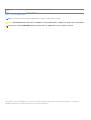 2
2
-
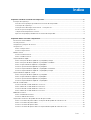 3
3
-
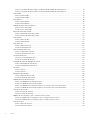 4
4
-
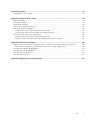 5
5
-
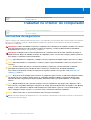 6
6
-
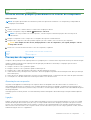 7
7
-
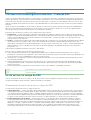 8
8
-
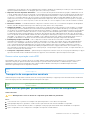 9
9
-
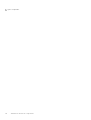 10
10
-
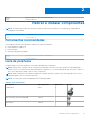 11
11
-
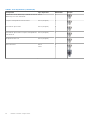 12
12
-
 13
13
-
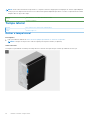 14
14
-
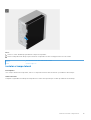 15
15
-
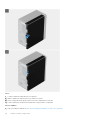 16
16
-
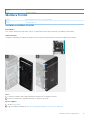 17
17
-
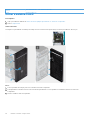 18
18
-
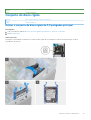 19
19
-
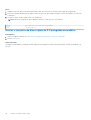 20
20
-
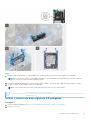 21
21
-
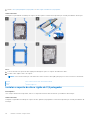 22
22
-
 23
23
-
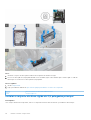 24
24
-
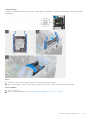 25
25
-
 26
26
-
 27
27
-
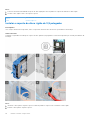 28
28
-
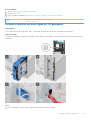 29
29
-
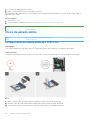 30
30
-
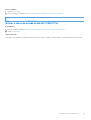 31
31
-
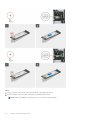 32
32
-
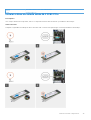 33
33
-
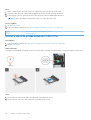 34
34
-
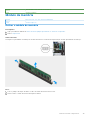 35
35
-
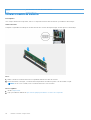 36
36
-
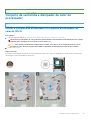 37
37
-
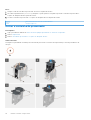 38
38
-
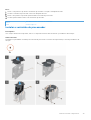 39
39
-
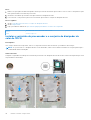 40
40
-
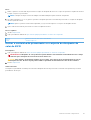 41
41
-
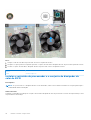 42
42
-
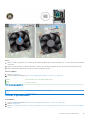 43
43
-
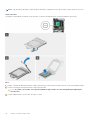 44
44
-
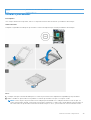 45
45
-
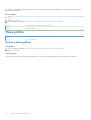 46
46
-
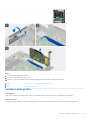 47
47
-
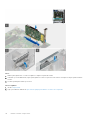 48
48
-
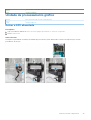 49
49
-
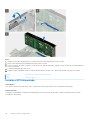 50
50
-
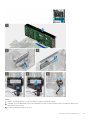 51
51
-
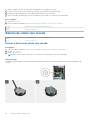 52
52
-
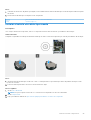 53
53
-
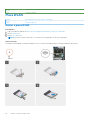 54
54
-
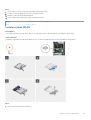 55
55
-
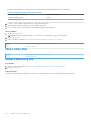 56
56
-
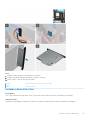 57
57
-
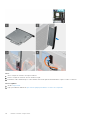 58
58
-
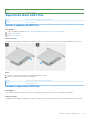 59
59
-
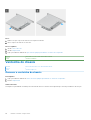 60
60
-
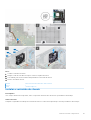 61
61
-
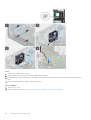 62
62
-
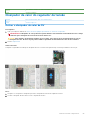 63
63
-
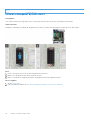 64
64
-
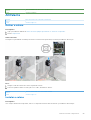 65
65
-
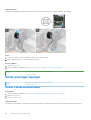 66
66
-
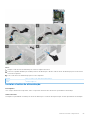 67
67
-
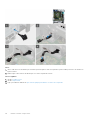 68
68
-
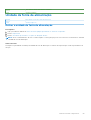 69
69
-
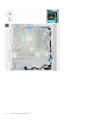 70
70
-
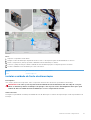 71
71
-
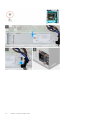 72
72
-
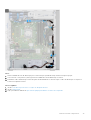 73
73
-
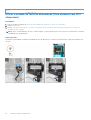 74
74
-
 75
75
-
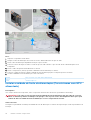 76
76
-
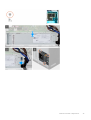 77
77
-
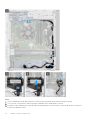 78
78
-
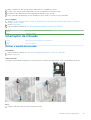 79
79
-
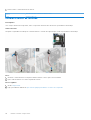 80
80
-
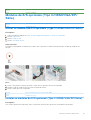 81
81
-
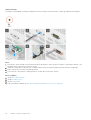 82
82
-
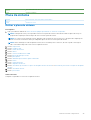 83
83
-
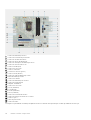 84
84
-
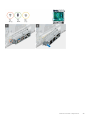 85
85
-
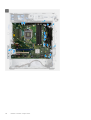 86
86
-
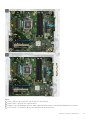 87
87
-
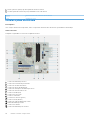 88
88
-
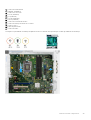 89
89
-
 90
90
-
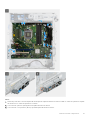 91
91
-
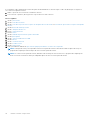 92
92
-
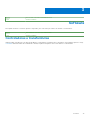 93
93
-
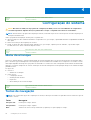 94
94
-
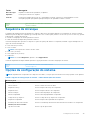 95
95
-
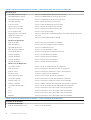 96
96
-
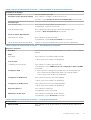 97
97
-
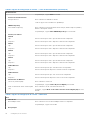 98
98
-
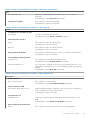 99
99
-
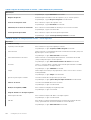 100
100
-
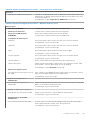 101
101
-
 102
102
-
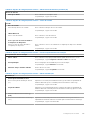 103
103
-
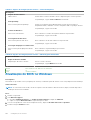 104
104
-
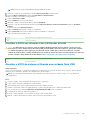 105
105
-
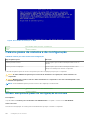 106
106
-
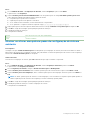 107
107
-
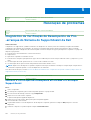 108
108
-
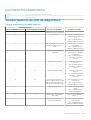 109
109
-
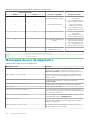 110
110
-
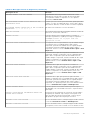 111
111
-
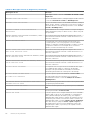 112
112
-
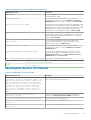 113
113
-
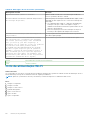 114
114
-
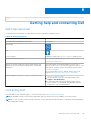 115
115
Dell OptiPlex 7090 Manual do proprietário
- Tipo
- Manual do proprietário
Artigos relacionados
-
Dell OptiPlex 7090 Manual do proprietário
-
Dell OptiPlex 5090 Manual do proprietário
-
Dell OptiPlex 5250 All In One Manual do proprietário
-
Dell Inspiron 3505 Manual do usuário
-
Dell Latitude 3420 Manual do proprietário
-
Dell OptiPlex 5490 All-In-One Manual do proprietário
-
Dell OptiPlex 5090 Manual do proprietário
-
Dell OptiPlex 7090 Manual do proprietário
-
Dell OptiPlex 5490 All-In-One Manual do proprietário
-
Dell Precision 3440 Small Form Factor Manual do proprietário